Non hai una buona webcam sul tuo PC? Buone notizie: ora Windows ti consente di utilizzare la fotocamera e il microfono del tuo smartphone per effettuare videochiamate o partecipare a videoconferenze.
Con la democratizzazione del telelavoro, le riunioni a distanza e le videochiamate sono diventate pratiche comuni. Ma l'hardware del tuo computer non dispone sempre delle periferiche necessarie per effettuare queste comunicazioni in buone condizioni. I PC desktop spesso non dispongono di webcam e microfoni, mentre quelli sui laptop sono spesso mediocri.
Per aggirare questi ostacoli il solito trucco è utilizzare il proprio smartphone per effettuare videochiamate o partecipare a videoconferenze. In certe situazioni, però, questa non è la più pratica, soprattutto in una riunione durante la quale bisogna regolarmente silenziare il microfono, chiedere di parlare, condividere lo schermo o interagire per iscritto in una chat parallela.
Questi piccoli inconvenienti però appartengono al passato, grazie a una funzionalità di Windows pratica e facile da usare. A partire da uno dei suoi ultimi aggiornamenti, il sistema operativo di Microsoft ti consente di utilizzare la fotocamera e il microfono del tuo smartphone, come se fosse una webcam integrata direttamente nel tuo PC . Il tutto senza impostazioni complesse e senza applicazioni di terze parti.
Per utilizzare questa funzione, niente di più semplice. Inizia facendo un tour del Microsoft Storesezione Download (in fondo alla barra verticale a sinistra) quindi cliccare sul pulsante Ricevi aggiornamentiper assicurarti di disporre della versione più recente del componente di sistema Host di esperienze multidispositivo (versione 1.24101.35.0 o successiva).
Quindi vai a Impostazioni de Windows, sezione Bluetooth e dispositivi > Dispositivi mobili. Controlla che l'opzione Consenti a questo PC di accedere ai tuoi dispositivi mobili è abilitato, quindi fare clic sul pulsante Gestisci i dispositivi. Lì, fai clic sul nome dello smartphone che desideri utilizzare e seleziona l'opzione Utilizzare come fotocamera connessa è attivato.
Fatto ciò, non dovrai fare altro che aprire l'applicazione di videochiamate o videoconferenze che preferisci (Zoom, Teams, WhatsApp, ecc.), quindi impostare il tuo smartphone come dispositivo di ingresso video e audio nelle impostazioni. Quando si avvia una chiamata o una riunione, è quindi possibile passare dalla fotocamera anteriore a quella posteriore dello smartphone, utilizzando i pulsanti presenti sia sul PC che sul telefono.
Inoltre, puoi modificare alcune impostazioni della tua “webcam” nel file Impostazioni de Windows, sezione Bluetooth e dispositivi > Fotocamere. In questo menu puoi scegliere una rotazione del flusso video proveniente dalla tua fotocamera e accedere alle opzioni di privacy, per definire le applicazioni del tuo PC che possono accedere alla fotocamera del tuo smartphone.
Infine, tieni presente che il tuo PC e il tuo telefono devono essere collegati allo stesso account Microsoft affinché questo sistema funzioni. Quindi, per utilizzare il tuo cellulare personale come webcam su un PC aziendale, dovrai prima accedere al tuo account Microsoft professionale sul tuo smartphone (e probabilmente contattare il reparto IT nel processo).